Android でシステム UI が応答しないエラーを修正する 8 つの方法
公開: 2023-07-21Android デバイスでシステム UI が動作しなくなると、画面のフリーズ、アプリの終了、ボタンの反応なし、通知の問題、さらにはデバイスの再起動などの問題が発生する可能性があります。
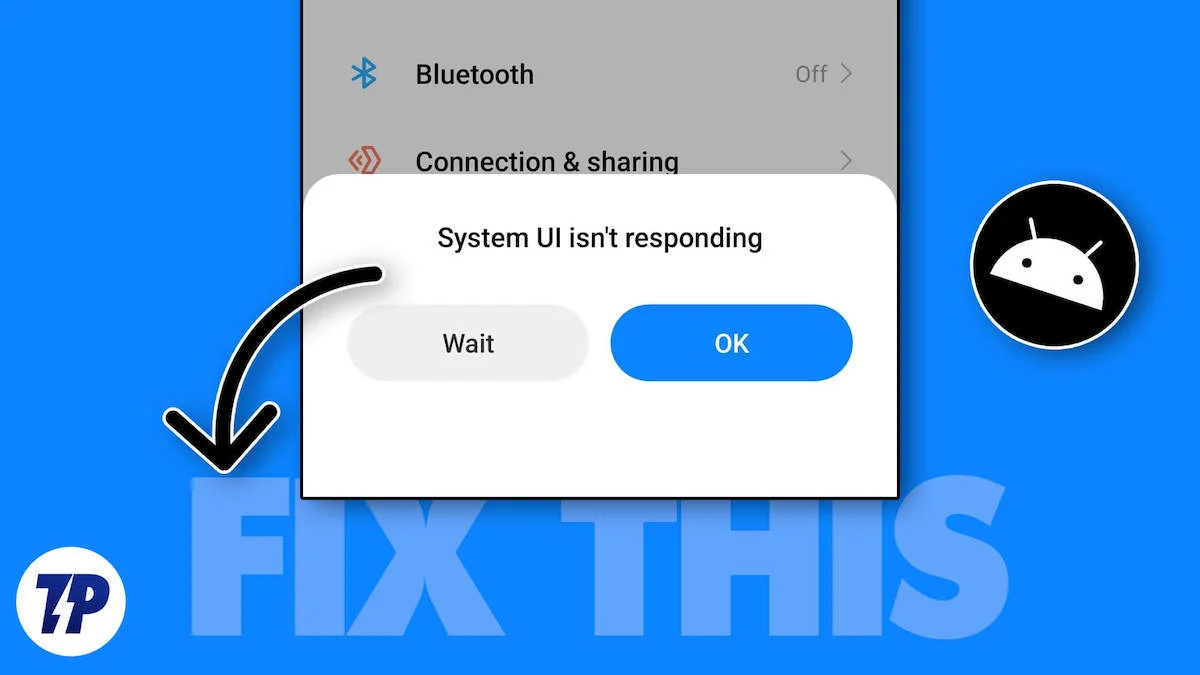
でも心配しないでください。 この問題を解決するには、いくつかの方法があります。 これらの方法は、デバイスの再起動などの単純な解決策から、デバイスを工場出荷時の設定にリセットするなどのより複雑な解決策まで多岐にわたります。 このガイドでは、これらの簡単な方法をすべて学び、問題を簡単に解決できるようになります。
目次
システム UI が応答しない場合の修正方法
スマートフォンを再起動する
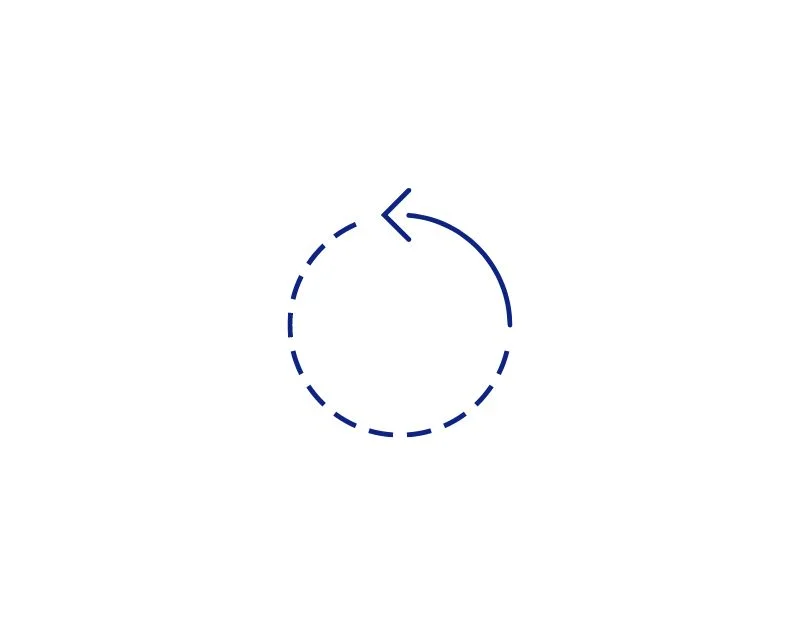
最も簡単で効率的なトラブルシューティング方法、つまりスマートフォンを再起動することから始めましょう。 携帯電話を再起動すると、システム UI を含む、実行中のすべてのアプリとサービスが閉じられます。 携帯電話の電源を再度オンにすると、デバイスが再起動します。
さらに、スマートフォンを再起動すると、速度を低下させるアプリを閉じて携帯電話を高速化する、不要なアプリを無効にしてバッテリー寿命を節約する、ストレージ領域を解放するために不要なファイルを削除する、携帯電話が熱くなりすぎた場合に冷却するなど、他の利点もあります。 電源ボタンを長押しして「再起動」オプションを選択するだけでスマートフォンを再起動できます。
システム UI キャッシュをクリアする
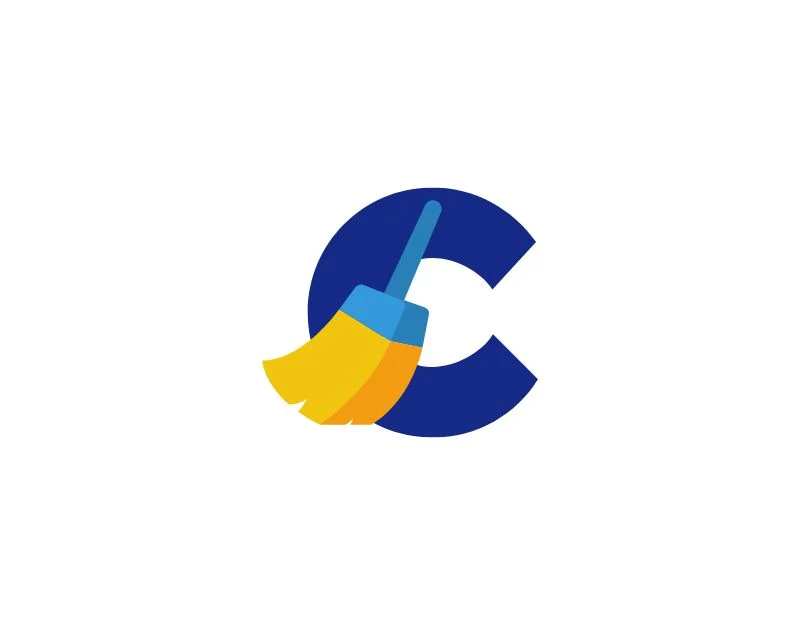
これを修正するもう 1 つの簡単な方法は、システム UI キャッシュをクリアすることです。 システム UI キャッシュは、システム UI が適切に動作するのに役立つ一時データを電話機が保存する場所です。 ただし、このキャッシュが古いデータや不要なデータでいっぱいになる場合があり、システム UI が応答しないなどの問題が発生する可能性があります。 これを修正するには、Android スマートフォンのシステム UI アプリのキャッシュをクリアするだけです。
Android デバイスのキャッシュをクリアすると、他にも多くの利点があります。 デバイス上のスペースを解放し、個々のアプリのパフォーマンスを向上させることができます。 キャッシュをクリアすると、デバイスなどの全体的なパフォーマンスと速度も向上します。
システム UI アプリのキャッシュをクリアする
- Androidスマートフォンの設定を開きます
- 次に、オプションのリストでアプリを検索します。 これはスマートフォンとバージョンによって異なる場合があります。 見つからない場合は検索を使用してください。
- アプリリストで、三点メニューをクリックし、「システムアプリを表示」オプションをタップします
- 次に、「System UI」というラベルの付いたアプリを探します。
- アプリ情報画面で「ストレージ使用量」オプションを探してタップします
- 次に、「キャッシュのクリア」オプションを探してクリックし、システム キャッシュをクリアします。
システム UI キャッシュをクリアしても問題が解決しない場合は、Google Play サービス アプリのキャッシュをクリアしてみることもできます。 Google Play サービスは Android デバイスの重要なコンポーネントであり、携帯電話上の他のほぼすべてのアプリと連携します。 Google Play サービスに問題がある場合、システム UI のクラッシュなど、他のアプリに問題が発生する可能性があります。 Google Play 開発者サービスのキャッシュをクリアする方法は次のとおりです。
- スマートフォンで設定アプリを開く
- 次に、Google Play Services アプリを見つけてタップします
- Google Play 開発者サービス アプリの [バージョン情報] ページで、[メモリ使用量] をタップします。
- Google Play サービスのキャッシュをクリアするには、[キャッシュのクリア] をクリックします。
クリアストレージ
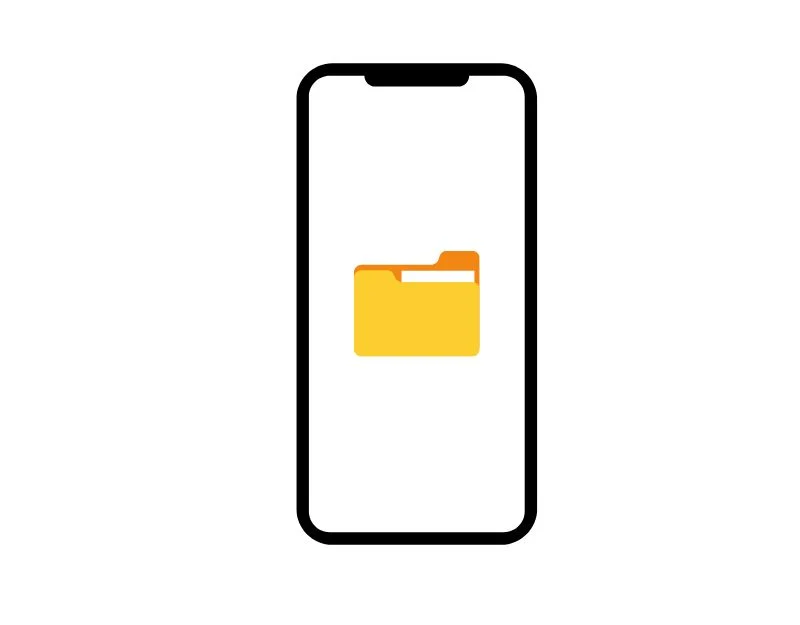
スマートフォンでシステム UI がクラッシュするもう 1 つの一般的な理由は、スマートフォンに十分なストレージ容量がないことです。 Android スマートフォンのメモリが不足すると、パフォーマンスの低下、スマートフォンの予期しないアプリのクラッシュ、システムのクラッシュが発生する可能性があります。 これを修正するには、デバイスに十分なストレージがあることを確認してください。 通常、デバイスに十分なストレージがない場合は、「デバイスの空き容量が不足しています通知」というメッセージが表示されます。 ただし、警告が表示されない場合があります。
Android スマートフォンのストレージを確認およびクリアする方法
- Androidスマートフォンの設定を開きます
- 「ストレージ」セクションに移動します。 Samsung デバイスを使用している場合は、まず「バッテリーとデバイスのケア」に移動し、次に「ストレージ」に移動する必要があります。
- デバイスには、ストレージ容量を占有しているデータの内訳が表示されます。 これには、アプリ、写真、ビデオ、システム ファイルが含まれます。
システムをスムーズに実行し続けるために、少なくとも 1 GB のストレージが残っていることを確認してください。 ストレージ容量が不足している場合は、次の手順に従ってデバイスのストレージ容量を解放してください。
- Google Play ストアから Files by Google アプリをダウンロードします。
- アプリを開いて「許可」をクリックすると、アプリがデバイス上の写真、メディア、ファイルにアクセスできるようになります。
- ストレージをクリーンアップするためのいくつかのオプションが表示されます。 これらには、ジャンク ファイル、アプリ、ダウンロードされたファイル、大きなファイル、ミームなどが含まれます。 これらの推奨事項は、デバイス上のファイルに基づいています。
- 削除したい項目を選択します。 たとえば、ジャンクファイルを削除したい場合は、「確認」をクリックします。
- 「クリア」をクリックし、「削除」をクリックします。 このプロセスはすべてのオプションで同じです。
- さらに空き容量を増やすには、「未使用のアプリ」を検索し、「選択して空き容量を増やす」をクリックします。
- 削除したいアプリを選択し、「OK」をクリックして削除します。
アプリの設定をリセットする
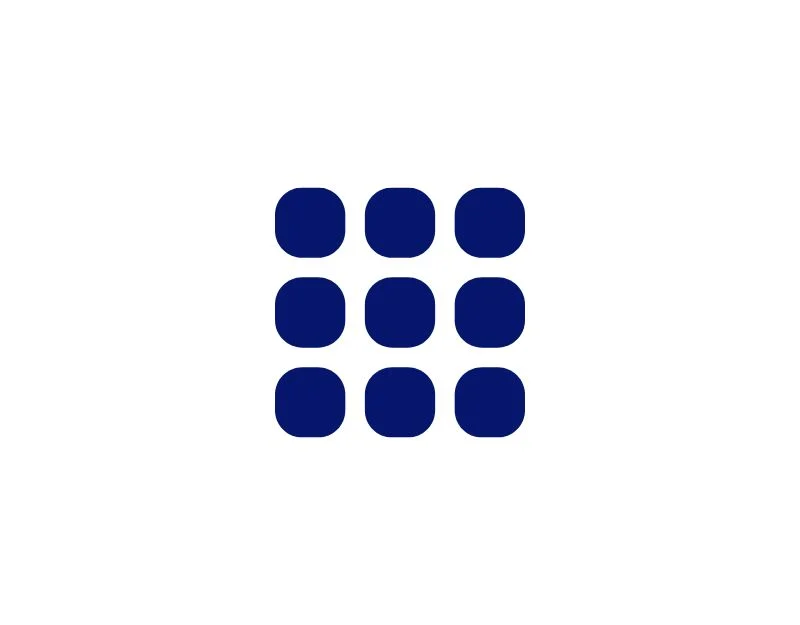
アプリの設定をリセットすると、Android スマートフォンの「システム UI が応答していません」エラーの解決に役立つ場合があります。 アプリ設定とは、アプリが動作し、デバイスと対話するために必要なデフォルトの設定と権限を指します。 アプリの権限をリセットすると、デフォルトのアプリがすべて削除されます。 これは、特定のアプリがシステム UI のクラッシュの原因となった場合に問題を解決するのに役立ちます。
Android でアプリの設定をリセットする方法
- Android スマートフォンで [設定] を開きます。
- お使いのデバイスに応じて、「アプリと通知」または「アプリ」をタップします。
- 次に「すべてのアプリを表示」をタップします。
- 「アプリ情報」または「アプリリスト」画面で、携帯電話の右上隅にある 3 つの点のアイコンをタップします。
- メニューから「アプリ設定をリセット」を選択します。
- 次の画面で「確認」をクリックします。
すべての Android アプリを更新する
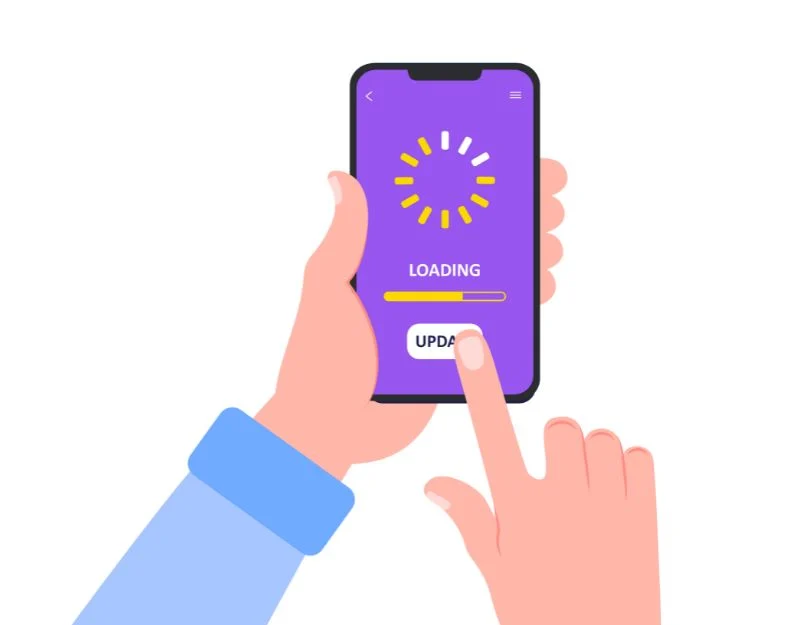

スマートフォン上のアプリはシステム UI を使用して機能します。 ただし、アプリに問題がある場合、システム UI にも問題が発生することがあります。 これにより、デバイスでシステム UI が応答しないなどの問題が発生する可能性があります。 この問題を解決するには、スマートフォンにインストールされているすべての Android アプリを最新バージョンに更新します。
スマートフォン上のすべての Android アプリをアップデートする
- スマートフォンでGoogle Playストアを開きます
- 画面右上のプロフィール写真をクリックします
- 次に、「アプリとデバイスの管理」をクリックします
- 利用可能なアップデートをタップします
- 次に、右上隅にある「すべて更新」ボタンをクリックして、すべての Android アプリを更新します。
- デバイスのネットワーク速度とパフォーマンスに応じて、アプリは段階的に更新されます。
サードパーティ製アプリをアンインストールする
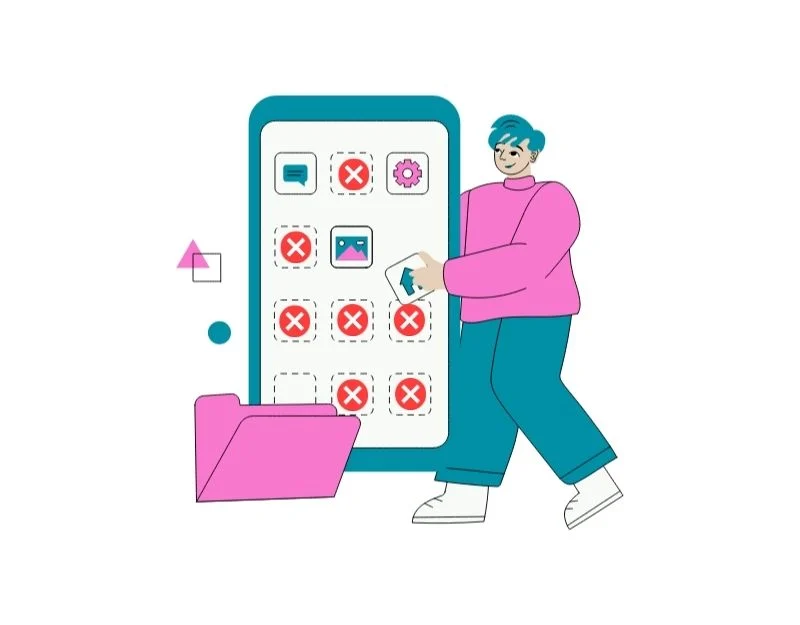
場合によっては、スマートフォンにインストールされているサードパーティ製アプリケーションが原因で、システム UI が動作しなくなることがあります。 サードパーティのアプリケーションは通常、Google Play ストアや Apple App Store などのアプリ ストアやサードパーティのアプリ ストアからダウンロードされます。
Google Play ストアや Apple App Store からダウンロードしたアプリは、サードパーティのアプリ ストアからダウンロードしたアプリと比べて、安全性が高く、スマートフォン用に最適化されています。 これらの外部アプリ ストアからアプリをインストールした場合は、アプリを見つけてアンインストールし、問題が解決したかどうかを確認します。
システムソフトウェアをアップデートする
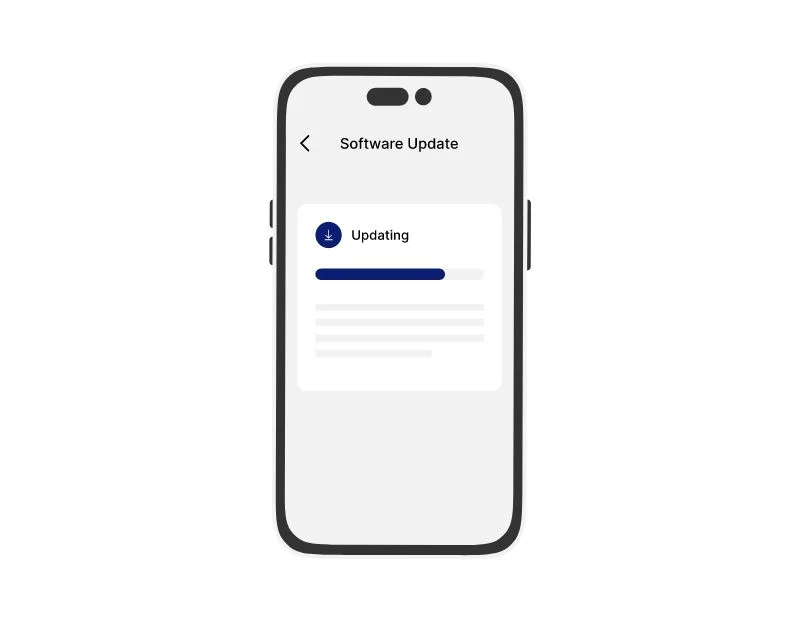
携帯電話のソフトウェアが古い場合、UI システムが動作しなくなる可能性があります。 システム UI には、最新のソフトウェアに含まれる新機能が必要になる場合があります。 これを修正するには、携帯電話を更新します。 これにより、システム UI の問題が解決される可能性があります。 ソフトウェアを更新すると、新機能やパフォーマンスの向上も得られ、携帯電話の全体的な性能が向上します。
スマートフォンを出荷時設定にリセットする
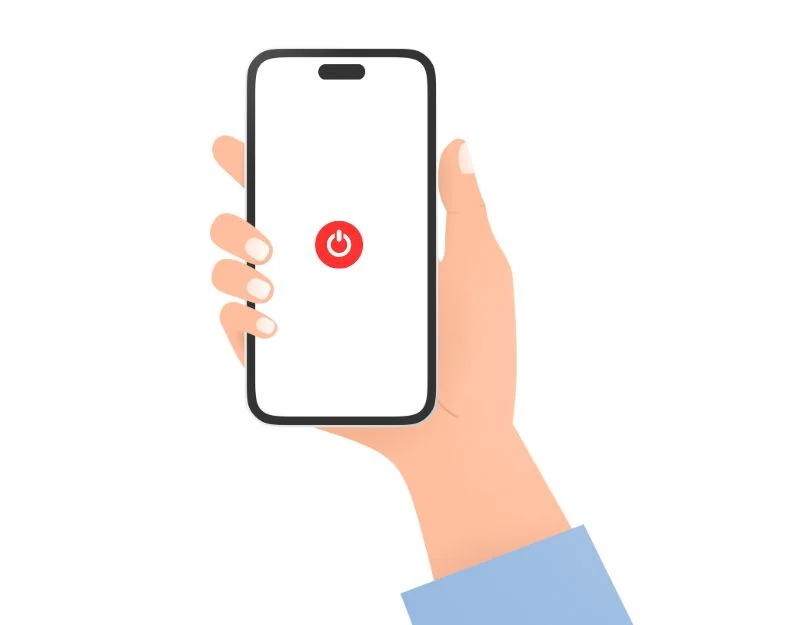
Android スマートフォンを工場出荷時の設定にリセットすると、デバイス上のすべてのデータと設定が消去されます。 システム UI が応答しない問題も解決できます。 スマートフォンを出荷時設定にリセットする前に、必ず重要なファイルをバックアップしてください。 アプリ、写真、ビデオ、その他のファイルを含むすべてのデータが削除されます。
Android スマートフォンを出荷時設定にリセットする方法
- Android スマートフォンの設定を開く
- 一番下までスクロールして追加設定に移動します
- バックアップとリセットのオプションを見つけてタップします
- 次に、[電話をリセット]をクリックし、[すべてのデータを消去]をタップしてスマートフォンを工場出荷時の状態にリセットします。
「システム UI が応答していません」エラーの修正が簡単に
システム UI は、デバイスの外観と個々のアプリケーションの外部での動作を制御する基本的なフレームワークです。 これには、画面上部のステータス バー、下部のナビゲーション ボタン、上から下にドラッグする通知、その他の要素が含まれます。 Android オペレーティング システムは、Android オペレーティング システムのコア アプリケーションの 1 つであるため、システム UI がなければ実際には動作しません。 これらの方法が問題の解決に役立つことを願っています。
今後 Android でシステム UI が応答しないエラーを防ぐ
- デバイスを最新の状態に保つ: Android オペレーティング システムとアプリを定期的に更新します。 更新には、UI 関連のエラーの防止に役立つバグ修正やパフォーマンスの改善が含まれることがよくあります。 システム アップデートについては設定 > 電話について > ソフトウェア、アプリのアップデートについては Google Play ストア アプリを確認できます。
- サードパーティのソースからのアプリのインストールを避ける: Google Play ストアなどの信頼できるソースからのみアプリをインストールします。 Android スマートフォンでシステム UI エラーを引き起こす可能性のあるバグや互換性の問題が含まれている可能性があるため、未知または信頼性の低いソースからアプリをインストールすることは避けてください。
- アプリのキャッシュを定期的にクリアします。時間の経過とともに、アプリのキャッシュが蓄積され、システム UI との競合が発生する可能性があります。 将来の問題を回避するために、アプリのキャッシュを定期的にクリアしてください。 前述したように、キャッシュをクリアしてもデータは消去されませんが、キャッシュにはそれ自体の利点があります。
- 過度のマルチタスクを避けてください。同時に実行するアプリが多すぎると、システム リソースに過負荷がかかり、UI の問題が発生する可能性があります。 特に RAM が少ない場合は、バックグラウンドで実行されている不要なアプリを閉じてリソースを解放し、デバイスのパフォーマンスを向上させます。
- デバイスを頻繁に再起動します。Android デバイスを定期的に再起動すると、一時的なシステムの不具合を修正し、UI を更新するのに役立ちます。 単純な再起動で軽微な問題が修正され、今後「システム UI が応答しません」エラーが発生するのを防ぐことができます。
Android でのシステム UI エラーの修正に関する FAQ
システムキャッシュを定期的にクリアする必要がありますか?
システム キャッシュを定期的にクリアする必要はありませんが、将来の問題を避けるために常にクリアしておくことをお勧めします。 キャッシュは、頻繁に使用されるデータ、アプリ ファイル、その他のリソースが保存される Android デバイス上の一時的な場所です。 これにより、アプリの読み込みが速くなり、パフォーマンスが向上します。 ただし、時間の経過とともに、キャッシュが古いデータや不要なデータでいっぱいになる可能性があります。 これにより、デバイスの速度が低下したり、アプリがクラッシュしたり、その他のパフォーマンスの問題が発生したりする可能性があります。
エラーの原因となっているアプリを特定するにはどうすればよいですか?
問題がシステム全体に及ぶ場合、問題の原因となっているアプリを特定して見つけることはできません。 アプリを更新し、サードパーティのアプリを削除して、問題が解決されたかどうかを確認できます。 ただし、特定のアプリを開いた後に UI システムがクラッシュする場合は、そのアプリが問題の原因である可能性が高くなります。 アプリをアンインストールして、問題が解決されたかどうかを確認できます。
システム UI が応答しない原因は何ですか?
「システム UI が応答していません」エラーには、いくつかの原因が考えられます。 最も一般的な原因には次のようなものがあります。
- システム ソフトウェアが古いか破損しています。
- 内部ストレージ容量が不十分です。
- 破損した、または互換性のないサードパーティ製アプリ。
- マルウェア感染。
- ハードウェアの問題。
「システム UI が応答していません」エラーが表示された場合でも、デバイスの使用を続けることはできますか?
いいえ、「システム UI が応答していません」エラーが表示された場合は、デバイスの使用を継続しないでください。 システム UI は、ホーム画面、通知バー、クイック設定などのユーザー インターフェイスを制御する Android オペレーティング システムの一部です。 システム UI が応答しない場合、デバイスを適切に使用できない可能性があります。
システム UI がクラッシュしたときに、データの損失や損傷のリスクはありますか?
通常、システム UI がクラッシュしても、ファイルや個人データがデータ損失または損傷する直接的なリスクはありません。 このエラーは主に Android システムのグラフィカル ユーザー インターフェイス (GUI) に関連しており、写真、ビデオ、ドキュメント、その他のファイルなど、デバイスに保存されている実際のデータには影響しません。
Samsung システム UI が応答しないのはなぜですか?
Samsung システム UI が応答しない理由はいくつか考えられます。 最も一般的な理由には次のようなものがあります。
- 古いソフトウェア: デバイスのソフトウェアが古い場合、最新バージョンのシステム UI と互換性がない可能性があります。 これにより、システム UI がクラッシュしたり、適切に応答しなくなったりする可能性があります。
- 破損したキャッシュ: システム UI キャッシュは時間の経過とともに破損する可能性があり、アプリに問題が発生する可能性があります。 これを修正するには、システム UI アプリのキャッシュをクリアします。
- マルウェア感染: デバイスがマルウェアに感染している場合、システム UI に問題が発生する可能性があります。 デバイスのマルウェアをスキャンするには、信頼できるウイルス対策アプリまたはマルウェア対策アプリを使用できます。
- ハードウェアの問題: まれに、デバイスのハードウェアの問題によってシステム UI が応答しなくなる場合もあります。 上記の解決策をすべて試してもシステム UI が応答しない場合は、さらに診断するためにデバイスをサービス センターに持ち込む必要がある場合があります。
